Yealink MVC940 là giải pháp hội nghị truyền hình cao cấp dành cho các phòng họp cỡ lớn, tích hợp hệ thống camera kép UVC84, thiết bị xử lý trung tâm MCore Pro, bảng điều khiển cảm ứng MTouch Plus, AVHub mạnh mẽ và các phụ kiện tùy chọn như VCM35/38 hoặc MSpeaker II. Với khả năng tích hợp linh hoạt và hiệu suất cao, MVC940 mang lại trải nghiệm họp trực tuyến vượt trội trên nền tảng Microsoft Teams Rooms.
Nếu bạn đang chuẩn bị triển khai hệ thống này, bài viết dưới đây sẽ giúp bạn hiểu rõ từng bước cài đặt MVC940 một cách đầy đủ và dễ thực hiện nhất.
Chuẩn bị trước khi cài đặt
Trước khi bắt đầu, hãy đảm bảo bạn đã chuẩn bị đầy đủ các thiết bị và phụ kiện đi kèm trong bộ Yealink MVC940, bao gồm:
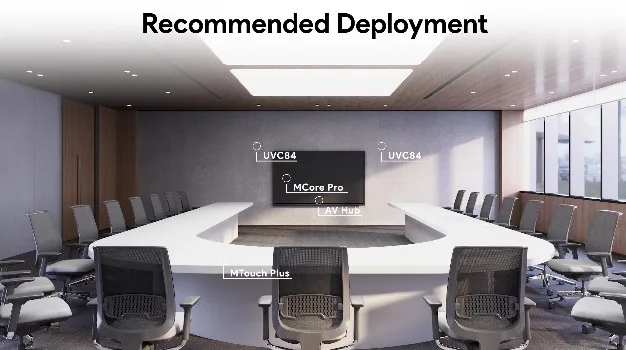
- MTouch Plus (bảng điều khiển cảm ứng)
- MCore Pro (máy tính trung tâm)
- UVC84 (camera USB)
- AVHub (bộ xử lý âm thanh/hình ảnh)
- Các phụ kiện tùy chọn: VCM35/38 (micro hội nghị), MSpeaker II (loa)
- Cáp Cat5e, cáp USB 3.0, cáp HDMI, cáp mạng, và bộ đổi nguồn
- Vít và giá đỡ để lắp đặt
- Không gian làm việc thông thoáng, nguồn điện ổn định, và kết nối mạng tốc độ cao
Hãy kiểm tra kỹ hộp sản phẩm để đảm bảo không thiếu bất kỳ phụ kiện nào.
Bước 1: Kết nối và lắp đặt MTouch Plus

Kết nối cáp:
- Cáp mạng Cat5e: Kết nối từ cổng MCore trên thiết bị chính đến MTouch Plus.
- Cáp USB: Cắm từ máy tính điều khiển (mini-PC MCore Pro) sang cổng USB trên MTouch Plus.
Hoàn thiện lắp đặt:
- Gắn nắp che phía sau để bảo vệ và tăng tính thẩm mỹ.
*Lưu ý: Đảm bảo sử dụng cáp Cat5e chính hãng để tránh hiện tượng nhiễu tín hiệu hoặc mất kết nối điều khiển cảm ứng.
Bước 2: Kết nối và lắp đặt bộ xử lý MCore Pro
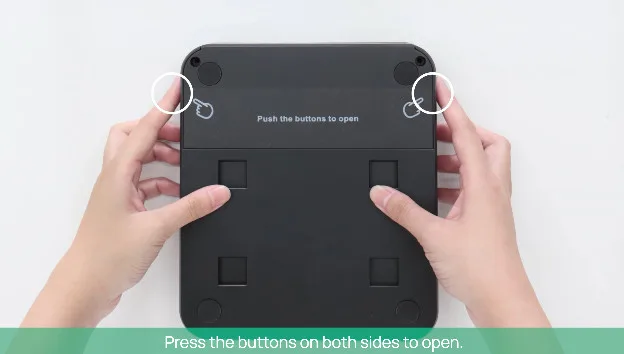
Mở nắp MCore Pro:
- Nhấn đồng thời 2 nút ở hai bên để mở phần đáy thiết bị.
Kết nối cáp:
- Cat5e: Kết nối từ MTouch Plus đến cổng MTouch trên MCore Pro.
- USB 3.0: Dùng cáp trong gói AVHub để kết nối với MCore Pro.
- Cáp mạng LAN: Kết nối từ MCore Pro đến hệ thống mạng nội bộ.
- Nguồn điện: Cắm bộ nguồn vào thiết bị.
- Cáp HDMI: Kết nối ra màn hình hiển thị (nếu cần).
Hoàn thiện:
- Đóng nắp đáy và vặn vít cố định.
- Gắn MCore Pro lên tường hoặc phía sau màn hình bằng bộ phụ kiện đi kèm.
Bước 3: Lắp đặt và kết nối Camera UVC84

Kết nối:
- Cat5e: Kết nối từ camera UVC84 đến cổng VCH trên hệ thống.
Lắp đặt:
- Cố định camera UVC84 ở vị trí phù hợp (giữa phòng họp, hướng về khu vực người tham dự).
- Đảm bảo vị trí gắn phù hợp với góc quay và tầm quan sát.
*Mẹo chuyên gia: Với những phòng họp lớn, bạn có thể sử dụng song song 2 camera UVC84 để bao phủ toàn bộ khu vực, tăng hiệu quả AI tracking.
Bước 4: Kết nối AVHub
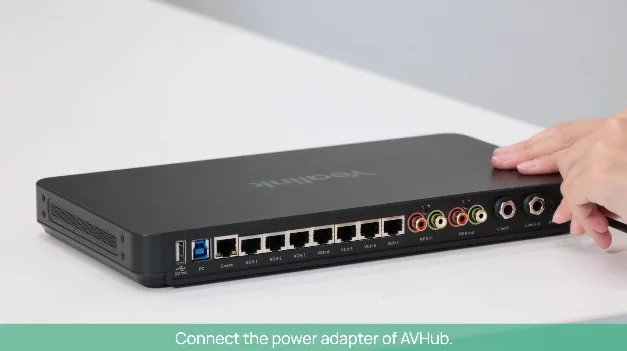
Kết nối nguồn:
- Cắm bộ đổi nguồn vào AVHub.
Kết nối các thiết bị:
- Cat5e: Kết nối từ UVC84 đến AVHub.
- USB: Dùng cáp USB từ MCore Pro đến cổng PC trên AVHub.
⚠️ Lưu ý quan trọng: AVHub hỗ trợ tối đa 4 thiết bị (camera, micro, loa). Nếu cần kết nối nhiều hơn, hãy sử dụng bộ chuyển Yealink RCH40.
Đảm bảo cấp nguồn đầy đủ:
- Kiểm tra tất cả thiết bị đều được cấp nguồn và hoạt động ổn định.
Bước 5 (Tùy chọn): Kết nối micro VCM35/VCM38 và MSpeaker II
Micro VCM35/VCM38:
- Kết nối qua cáp Cat5e từ micro đến AVHub.

Loa MSpeaker II:
- Sử dụng cáp Cat5e để kết nối MSpeaker II vào AVHub.
*Lưu ý: Đặt micro cách người nói 0.5–1.5m để đảm bảo chất lượng thu âm tốt nhất. Loa nên được đặt hướng về phía người tham gia để âm thanh rõ ràng và đều.
Bước 6: Thiết lập hệ thống phần mềm
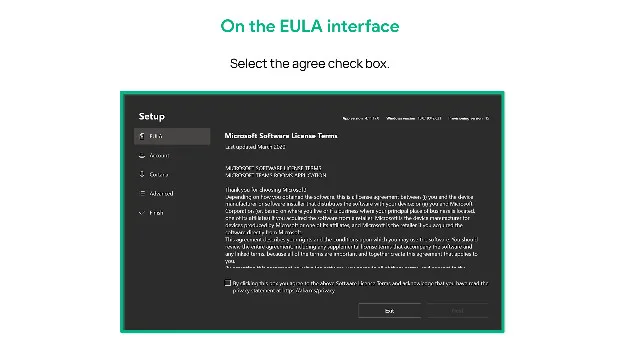
Giao diện EULA:
- Đọc kỹ, tick chọn “Tôi đồng ý” và nhấn Next.
Cấu hình tài khoản:
- Nhập email và mật khẩu tài khoản Microsoft Teams hoặc Skype for Business.
- Chọn chế độ họp phù hợp từ menu: Microsoft Teams hoặc Skype for Business.
Thiết lập nâng cao:
- Nếu yêu cầu, nhập tên miền nội bộ (domain).
- Nhấn Finish để hoàn tất quá trình cài đặt.
Mẹo sử dụng và bảo trì thiết bị
- Kiểm tra kết nối: Đảm bảo tất cả cáp được cắm chắc chắn và không bị lỏng.
- Cập nhật phần mềm: Thường xuyên kiểm tra và cập nhật firmware của Yealink MVC940 để đảm bảo hiệu suất tối ưu.
- Vị trí thiết bị: Đặt camera và micro ở vị trí phù hợp để tối ưu hóa chất lượng hình ảnh và âm thanh.
- Hỗ trợ kỹ thuật: Nếu gặp sự cố, liên hệ với đội ngũ hỗ trợ của Yealink hoặc tham khảo tài liệu hướng dẫn chính thức.
Tổng kết
Hệ thống Yealink MVC940 mặc dù cấu tạo gồm nhiều thành phần nhưng việc cài đặt hoàn toàn có thể thực hiện dễ dàng theo từng bước hướng dẫn phía trên. Khi được lắp đặt đúng cách, MVC940 sẽ mang đến trải nghiệm họp trực tuyến mượt mà, âm thanh sắc nét và hình ảnh chuyên nghiệp, đặc biệt là trong các không gian hội nghị quy mô lớn.
*Xem thêm: Yealink 4th-gen MVC Series – Giải pháp hội nghị thế hệ mới tối ưu cho Microsoft Teams Rooms
Địa chỉ mua Yealink MVC940 Chính Hãng
Bạn có thể liên hệ Ngọc Thiên – Đối tác ủy quyền Yealink tại Việt Nam để được tư vấn và mua thiết bị chính hãng, bảo hành đầy đủ:
- Hotline: 028.777.98.999
- Website: thietbihop.com
Câu hỏi thường gặp
Tôi có thể lắp MVC940 cho phòng họp nhỏ được không?
Không nên. MVC940 được thiết kế cho phòng họp lớn hoặc siêu lớn với số lượng người tham gia nhiều. Đối với phòng họp nhỏ, bạn nên cân nhắc Yealink MVC320 hoặc MVC400.
Có cần cấu hình mạng đặc biệt cho hệ thống Yealink MVC940 không?
Không bắt buộc, nhưng nên có đường mạng ổn định, ưu tiên sử dụng mạng LAN Gigabit để đảm bảo tín hiệu mượt mà trong suốt cuộc họp.
Có thể mở rộng thêm camera hoặc micro cho hệ thống MVC940 không?
Có, nhưng cần lưu ý số lượng thiết bị kết nối tối đa với AVHub. Nếu vượt quá, bạn cần sử dụng bộ mở rộng RCH40 để đảm bảo hoạt động ổn định.









